Sexilog : Supervision de votre infrastructure VMware
Sexilog : Supervision de votre infrastructure VMware
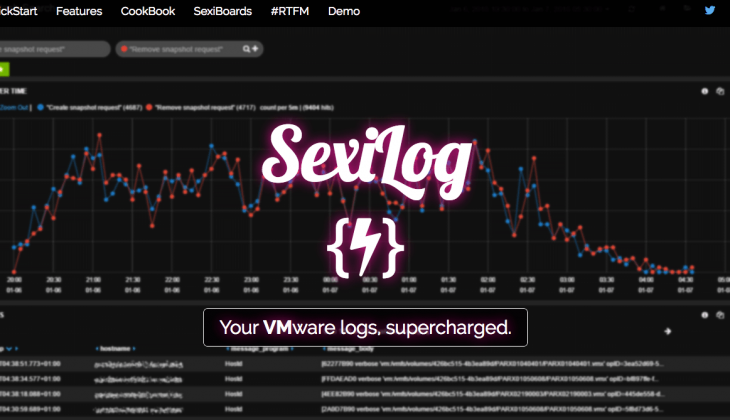
Toute infrastructure ou application se doit d’être surveillé. Sexylog nous fournit son outils Open Source sous forme d’une appliance à déployer sur un ESXi. Cette appliance est basé sur ELK stack (ElasticSearch, Logstash et Kibana).
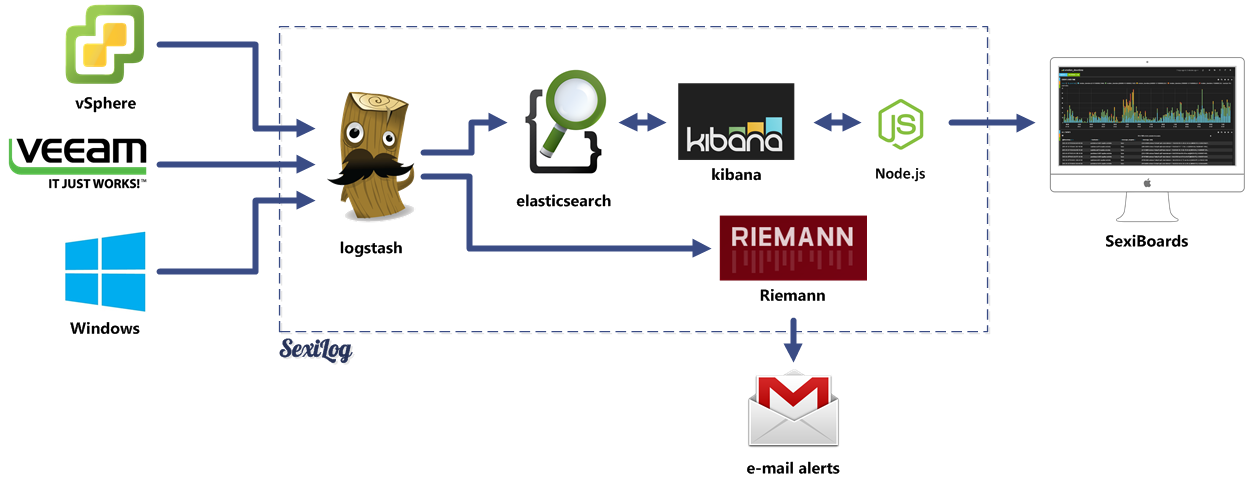
Vous pouvez l’utiliser pour analyser les logs de vos hyperviseurs ESXi, vos systèmes Windows, votre vCenter et de l’application de sauvegarde Veeam.
Dans ce tutoriel, nous détaillerons l’installation et la configuration de Sexylog ainsi que la récupération des logs d’un ESXi.
1) Déploiement de l’appliance SexyLog
SexyLog est fournit sous forme d’une appliance (fichier .ova). Elle est téléchargeable sur le site officiel.
Déployer votre appliance sur un ESXi au travers du client lourd via le menu File > Deploy OVF Templace…
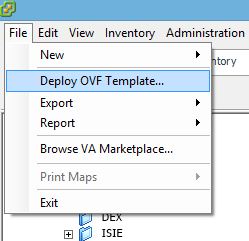
L’import s’effectuera en configurant automatiquement les paramètres de la machine virtuelle.
Il vous demande au minima 1Go de mémoire, 2 vCPU et 2 diques virtuelles (8Go et 50Go). Cette configuration permet de recevoir environ 1500 trames par secondes, soit une infrastructure d’environ 20 hyperviseurs. Pour la supervision d’un nombre d’hyperviseur plus élevé, vous pouvez augmenter la mémoire et le cpu de la VM.
Les ports suivant sont à ouvrir en fonction de votre utilisation :
- UDP/514 pour le protocole syslog. A utiliser pour surveiller vos ESXi.
- UDP/162 pour les traps SNMP.
- UDP/1514 pour les logs du vCenter.
- UDP/1515 pour le transfert des logs Windows.
2) Configuration de SexyLog
Une fois votre appliance SexyLog démarrée, connecter vous avec les identifiants :
- Login : root
- Mot de passe : Sex!Log (attention au majuscules/minuscules)
ATTENTION : le clavier est en US par défaut
Vous arriverez sur le Seximenu. Pour retrouver ce menu, lancez /root/seximenu/seximenu.sh
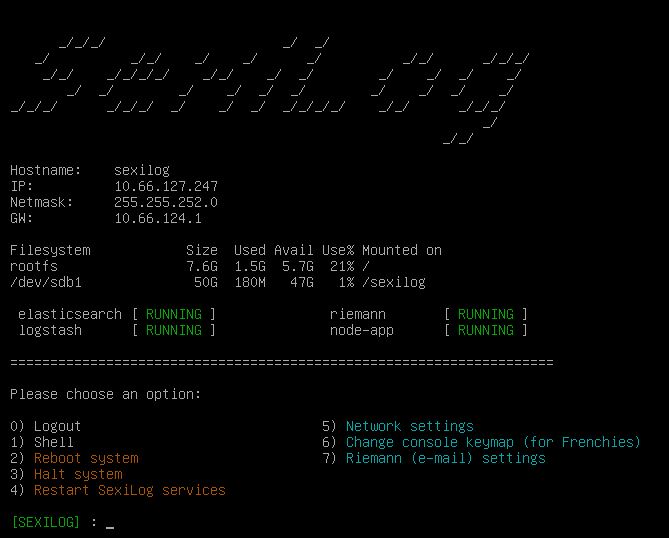
Utiliser l’option 6 du menu pour configurer le clavier en français
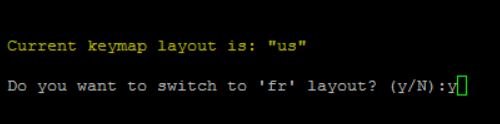
Par défaut la carte réseau écoute en DHCP. Utilisez l’option 5 du menu pour configurer votre carte réseau
Les paramètres adresse IP, masque de sous réseau, passerelle, serveur DNS et nom DNS vous sera demandé un par un. validez en appuyant Enter.
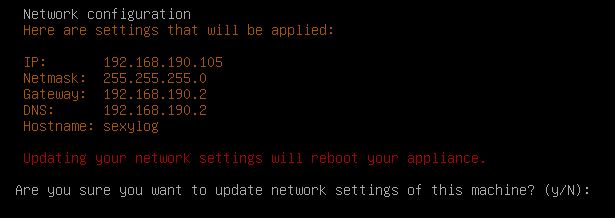
Il vous sera demandé de redémarrer votre SexyLog.
3) Redirection des logs de vos ESXi
Connectez vous via le client lourd à votre ESXi. Rendez-vous dans l’onglet Configuration puis Paramètres avancés
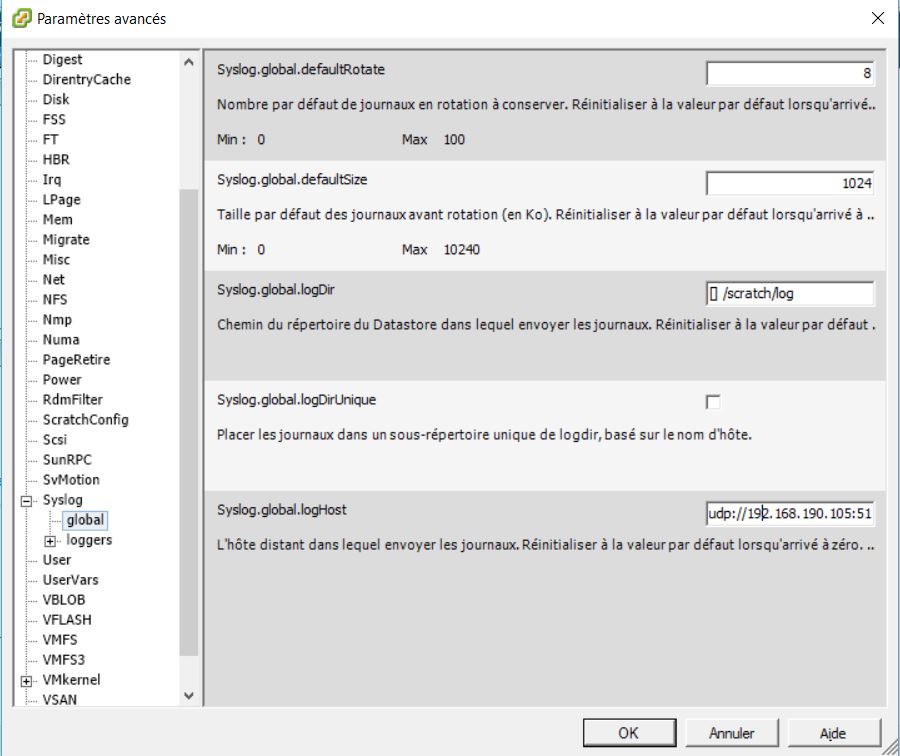
Vous devez ajouter l’adresse de votre serveur SexyLog sous la forme suivante : udp://adresse_IP:514
Dans mon exemple, cela donne udp://192.168.190.105:514
Assurez-vous que le pare-feu de votre ESXi autorise bien le flux. Pour cela, rendez-vous dans Configuration puis Profil de Sécurité puis Propriété du Pare-feu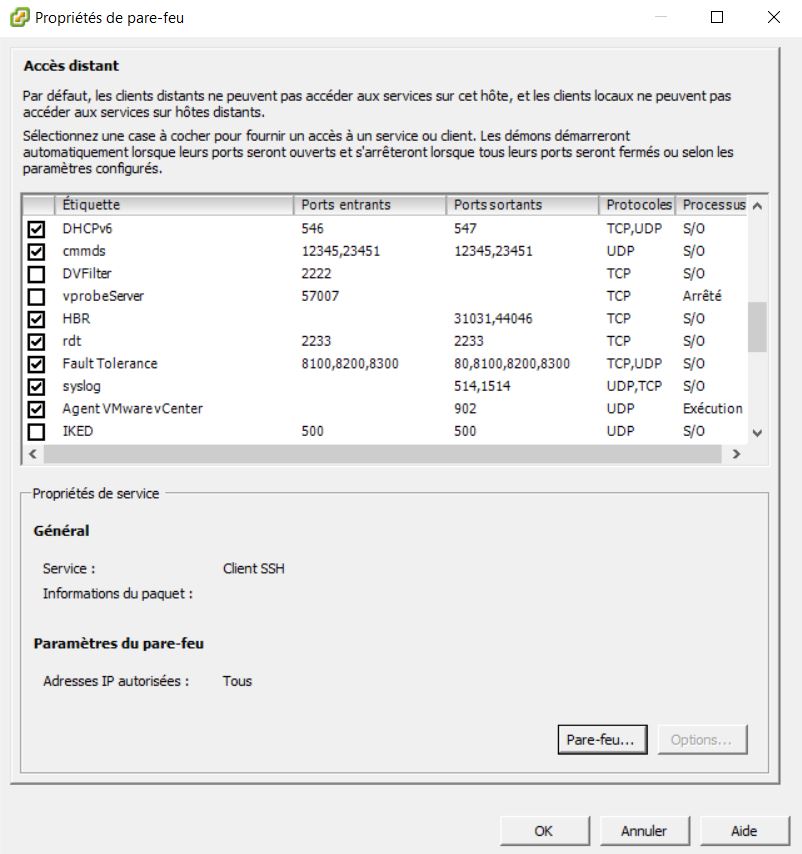
Cochez la case Syslog et cliquez sur OK
Vous pouvez maintenant accéder à l’interface de votre SexyLog via http://adresse_IP et vous arriverez sur la page suivante :
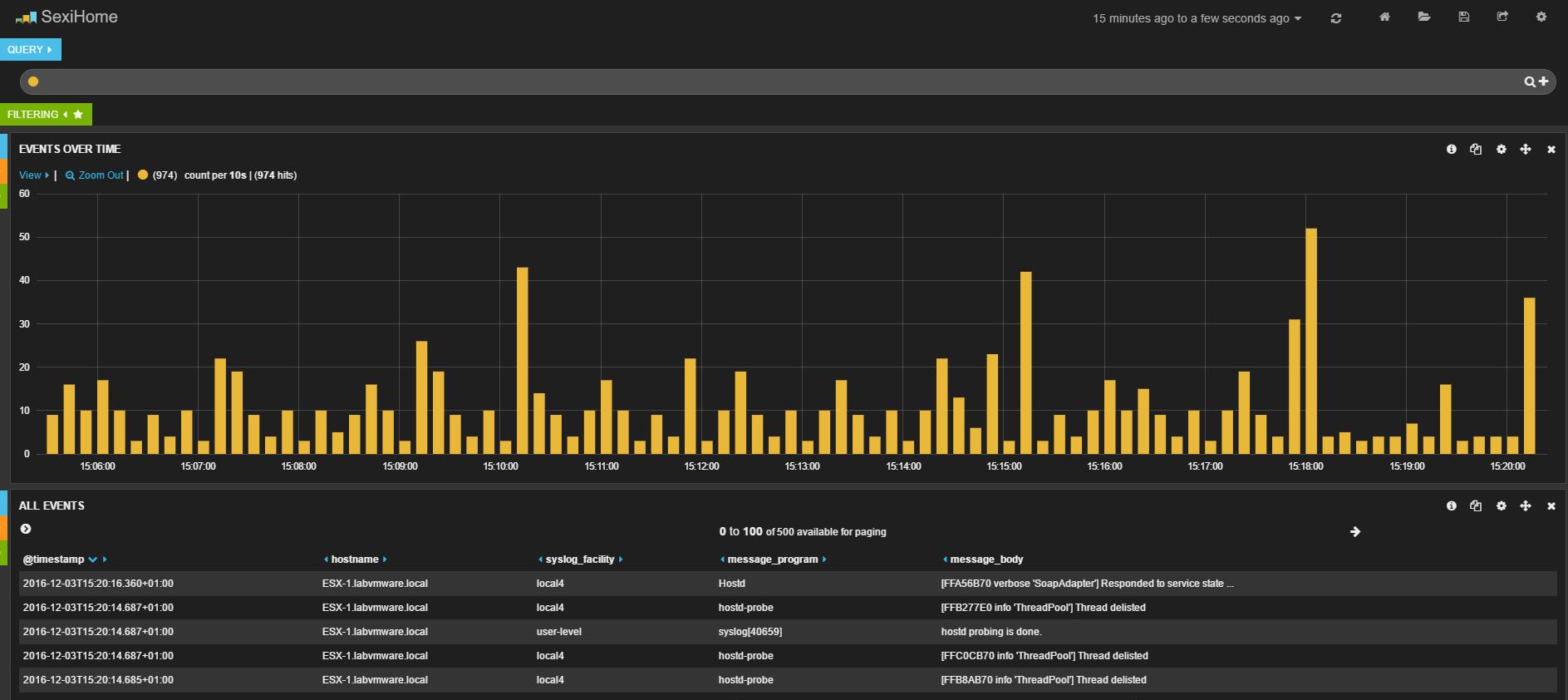
Après quelques minutes, les logs commenceront à remonter dans votre interface.
Nous verrons l’utilisation et la configuration des affichages SexyLog dans un autre tutoriel.


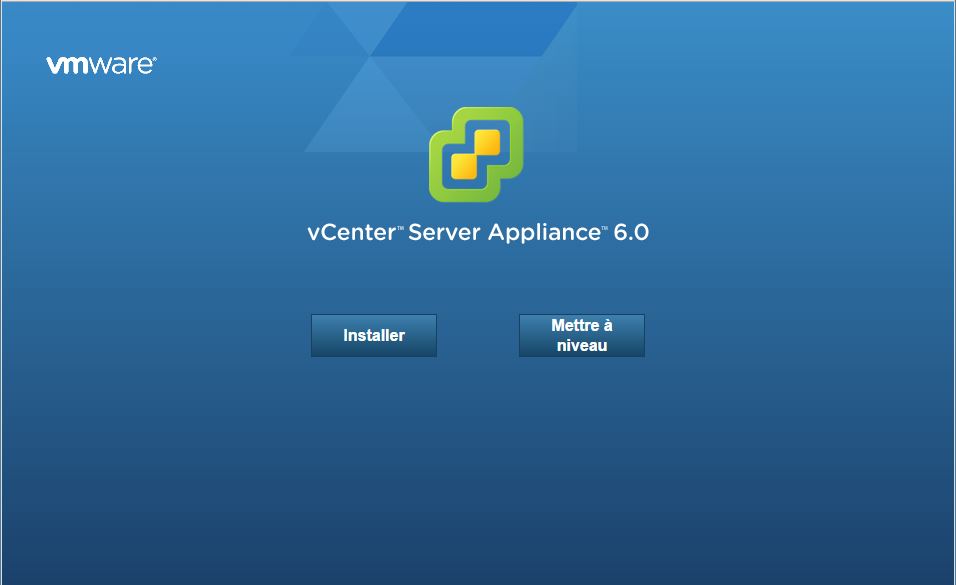
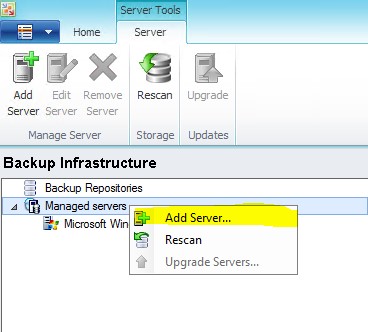









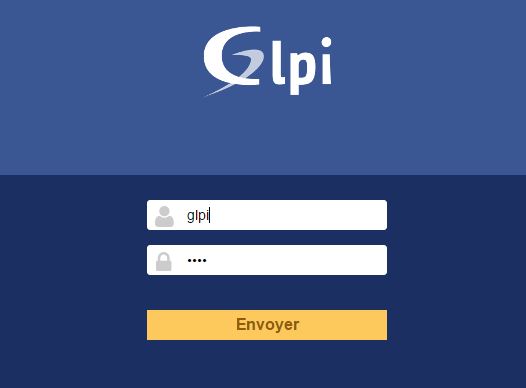
Commentaires récents